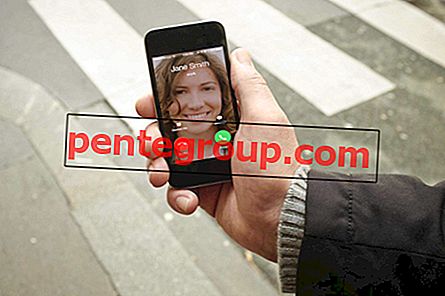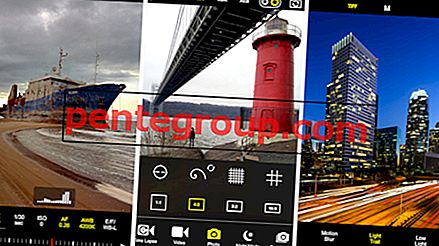Contrairement à iOS, Mac OS X propose de nombreuses options de personnalisation. L'un d'eux consiste à modifier les applications et les icônes de dossier. Il n'y a aucun besoin désespéré de le faire, mais il est bon de garder les choses comme nous le voulons. Il sert également à dérouter les gens, au cas où vous auriez des collègues ou des amis utilisant votre Mac sans votre permission.
Ils perdront leur temps à rechercher l'application, car les icônes seraient changées en une image aléatoire. Ils devront passer leur curseur sur chaque application pour déterminer ce qui est quoi. Quoi qu'il en soit, pour aller de l'avant, nous avons pensé, nous avons détaillé les instructions sur la modification des applications et des icônes de dossier, jetez un coup d'œil.

Comment changer les icônes d'applications et de dossiers sous Mac OS X
En ce qui concerne ce guide, nous utiliserons le dossier Desktop comme exemple. Le processus reste le même pour tout autre dossier ou application.
Étape 1. La première chose que vous devez faire est de sélectionner une image de votre choix, que vous souhaitez définir comme icône de dossier Desktop. Dans ce guide, nous utiliserons l'image de l'iMac et la copierons dans le presse-papiers.
Étape 2. Maintenant, allez à l'accueil et ouvrez le dossier Bureau en accédant au menu GO ou en utilisant la combinaison de touches «Maj + Commande + H» dans le Finder.

OU

Étape 3. Cliquez avec le bouton droit sur l' icône du dossier Bureau et sélectionnez «Obtenir des informations» .

Étape 4. Dans le panneau d'informations du dossier, cliquez sur l' icône du dossier située dans le coin supérieur gauche.

Étape # 5. Il ne vous reste plus qu'à coller l'image que nous avons copiée lors de la première étape.

Vous pouvez répéter le même processus pour n'importe quel dossier.
Pour changer l'icône d'application sur Mac, vous devrez accéder au dossier Application en recherchant dans le Finder, puis sélectionner n'importe quelle application pour laquelle vous souhaitez modifier l'icône.

Par la suite, cliquez avec le bouton droit sur l'application et sélectionnez «Obtenir des informations» et cliquez sur l'icône de dossier en haut à gauche de l'écran d'informations pour la sélectionner. Collez maintenant simplement l'image que vous souhaitez définir comme icône d'application. Il existe de nombreux sites Web qui vous permettent de télécharger des icônes et des packs d'icônes pour Mac, recherchez-le.
Quel est le niveau extrême de personnalisation que vous ayez jamais fait sur votre Mac? Faites-le nous savoir dans les commentaires ou sur Facebook, Twitter et Google Plus.